Guide de dépannage : échec de détection d'une erreur de liaison OAM
Contenu
Objectif
Cet article présente comment résoudre les problèmes de détection des erreurs de liaison OAM de base via la vérification de la configuration, les statistiques OAMPDU et les statistiques des journaux d'événements.
Exigences
Introduction
Ethernet OAM, un protocole de couche 2 utilisé pour surveiller et résoudre les problèmes de réseau Ethernet, peut aider les administrateurs réseau à mieux gérer le réseau. En général, Ethernet OAM prend en charge les cinq fonctionnalités suivantes :
- Surveillance des liens : cette fonctionnalité surveille en permanence l'état et les performances des liaisons Ethernet et fournit des données de liaison en temps réel.
- Détection de panne : cette fonctionnalité détecte les pannes du réseau et lance des procédures de diagnostic pour localiser la panne.
- Génération d'alarmes : Ethernet OAM peut générer des alarmes pour alerter les administrateurs réseau afin qu'ils prennent les mesures appropriées lorsqu'une panne est détectée.
- Surveillance des performances : cette fonctionnalité surveille divers indicateurs, tels que le taux de perte d'images, la latence et le taux d'erreur.
- Surveillance à distance : cette fonctionnalité permet la surveillance à distance des périphériques réseau, ce qui est particulièrement utile pour les réseaux de grande taille ou distribués.
La surveillance des flux Ethernet OAM (EFM OAM) est une extension de la fonction OAM de base, offrant des fonctionnalités supplémentaires pour la surveillance et la gestion des réseaux Ethernet. Actuellement, EFM OAM est pris en charge par la plupart des commutateurs Omada L2+/L3.
Étapes de dépannage
Étape 1. Vérifiez si le client distant est détecté aux deux extrémités de la liaison OAM.
Sur une liaison Ethernet OAM fonctionnant normalement, le client distant peut être détecté de manière stable. Pour vérifier si le client distant est détecté sur le port compatible OAM, utilisez la commande show ethernet-oam status {interface type+id} .
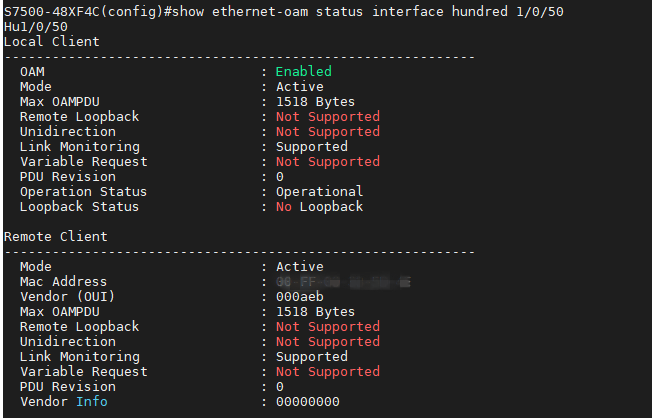
Comme illustré ci-dessus, le client local affiche l'état OAM du port, tandis que le client distant affiche l'état de l'autre extrémité de la liaison OAM. Pour détecter le client distant, vérifiez les configurations suivantes aux deux extrémités de la liaison OAM :
- Le statut OAM du client local doit être activé
- Le mode d'au moins une extrémité doit être actif
Étape 2. Vérifiez si la fonction de surveillance des liens est efficace.
Actuellement, la plupart des commutateurs Omada L2+ et L3 prennent uniquement en charge la surveillance des liens. Cette fonctionnalité surveille l'état des liens selon quatre facteurs : la période du symbole d'erreur , la trame d'erreur , la période de la trame d'erreur et les secondes de la trame d'erreur . Pour vérifier la surveillance des liens, utilisez la commande show ethernet-oam configuration {interface type+id} .

Les OAMPDU et journaux d'événements correspondants ne seront envoyés que lorsque le nombre de types d'erreurs dépassera le seuil dans une fenêtre donnée. Vous pouvez utiliser les commandes « show ethernet-oam statistics { interface type+id } » et « show ethernet-oam event-log { interface type+id } » pour vérifier les statistiques des OAMPDU et des journaux d'événements sur la liaison OAM. Pour une liaison OAM stable et normale, seules les deux extrémités envoient en continu des OAMPDU d'informations ordinaires.


Conclusion
En conclusion, cet article présente brièvement les caractéristiques et fonctionnalités de base de l'OAM Ethernet et explique comment vérifier l'état de la liaison OAM sur le commutateur. Suivez ensuite les instructions pour résoudre les problèmes et analyser les cas d'échec d'établissement des liaisons OAM. Si votre problème persiste, veuillez contacter l'assistance technique TP-Link.
Pour en savoir plus sur chaque fonction et configuration, veuillez vous rendre dans le Centre de téléchargement pour télécharger le manuel de votre produit.
Est-ce que ce FAQ a été utile ?
Vos commentaires nous aideront à améliorer ce site.








1_normal_20240416214256n.png)

1.0_Omada_Enterprise_L3_Switch-1000px_normal_20231110111227a.png)